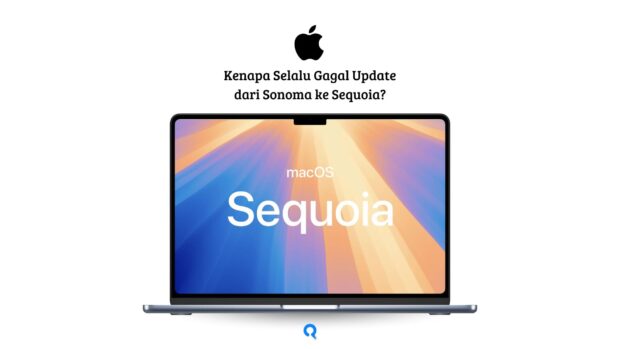Cara Mengambil Gambar Dengan iPhone. Para penggemar swafoto atau selfie tentu tidak asing dengan aplikasi-aplikasi pihak ketiga yang mampu mengubah foto lebih bagus.Sayangnya foto yang sering dihasilkan tidak natural, tidak heran bila wajah kamu jauh dari tampak aslinya. Tentu hasil foto ini yang diinginkan oleh banyak orang. Khususnya foto selfie, namun banyak juga cibiran terhadap foto rekayasa tersebut.
Salah satu produsen film foto asal Jepang. Fujifilm terkenal sekali dengan jargon produknya yakni ”Lebih indah dari warna aslinya”.
Untuk “smartphone” versi menengah beberapa perangkat sudah menyamai hasil foto lewat kamera saku digital yang pernah populer. Untuk kelas “smartphone keatas” kualitas foto sedikit lebih baik dibandingkan hasil foto kamera saku digital.Jangan khawatir, kamu tidak perlu membeli kamera saku atau perangkat foto profesional DSLR. Perusahaan Apple telah menyematkan teknologi kecerdasan pada perangkat iPhone terbarunya.
Mengambil selfie dengan kamera iPhone Kamu
Apabila kamu mempunyai uang cukup untuk membeli iPhone 8 Plus dan iPhone x, hobi selfie kamu dapat tersalurkan. Kini iPhone generasi terbarunya telah dilengkapi dengan teknologi pencahayaan lebih sempurna, dapat dikatakan paling unggul di atas smartphone lainya.
- Buka Kamera.
- Ketuk atau (tergantung model kamu) untuk beralih ke kamera depan.
- Tahan iPhone di depan kamu.
Kiat: Di model iPhone 11, model iPhone 12, dan model iPhone 13, ketuk panah di dalam bingkai untuk meningkatkan bidang tampilan. - Ketuk tombol Rana atau tekan salah satu tombol volume untuk mengambil gambar atau memulai rekaman.
Mengambil foto mode Malam dengan kamera iPhone Kamu
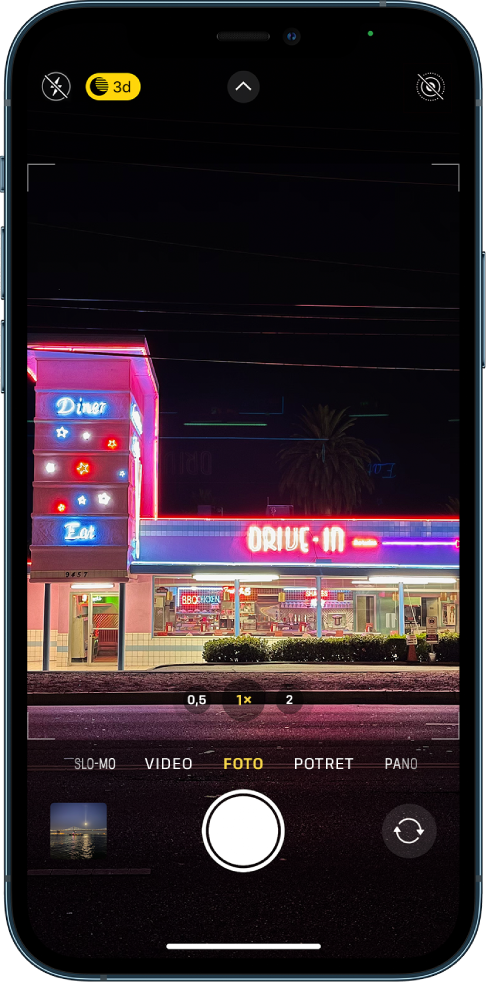
- Buka Kamera.
Di situasi rendah cahaya, mode Malam menyala secara otomatis. Di bagian atas layar, berubah menjadi warna kuning dan angka muncul di sampingnya untuk menandakan berapa detik kamera akan mengambil foto. - Untuk bereksperimen dengan mode Malam, ketuk, lalu gunakan penggeser di bawah bingkai untuk memilih antara timer Otomatis dan Maks.
- Ketuk tombol Rana, lalu tahan kamera untuk mengambil gambar kamu.
Untuk berhenti mengambil jepretan mode Malam saat mengambil foto, ketuk tombol Berhenti di bawah penggeser
Memilih Gaya Fotografi
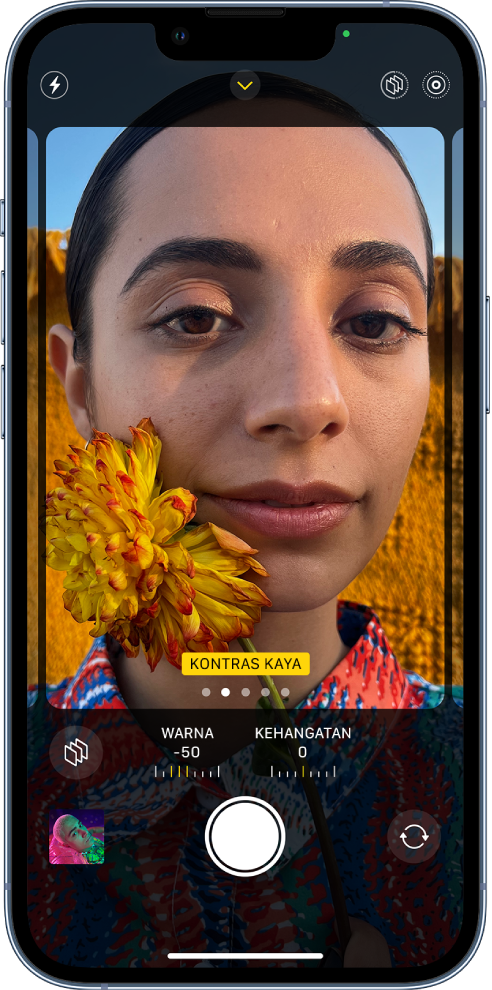
Kamera secara otomatis diatur ke Standar—gaya seimbang yang seperti nyata. Untuk menerapkan Gaya Fotografi berbeda, lakukan hal berikut:
- Buka Kamera, lalu ketuk ikon panah.
- Ketuk ikon tiga persegi, lalu geser ke kiri untuk mempratinjau gaya berbeda:
- Kontras Kaya: Bayangan yang lebih gelap, warna yang lebih kaya, dan kontras yang lebih kuat menghasilkan tampilan dramatis.
- Cemerlang: Warna indah yang terang dan jelas menciptakan tampilan yang brilian sekaligus alami.
- Hangat: Warna dasar emas menghasilkan tampilan yang lebih hangat.
- Dingin: Warna dasar biru menghasilkan tampilan yang lebih dingin.
- Untuk menyesuaikan Gaya Fotografi, ketuk kontrol Warna dan Kehangatan di bawah bingkai, lalu seret penggeser ke kiri atau kanan untuk menyesuaikan nilai. Ketuk untuk mengatur ulang nilai.
- Ketuk ikon tiga persegi untuk menerapkan Gaya Fotografi.
Untuk mengubah atau menyesuaikan Gaya Fotografi yang kamu atur, ketuk di bagian atas layar.
kamu juga dapat mengubah Gaya Fotografi di Pengaturan: buka Pengaturan > Kamera > Gaya Fotografi.Baca Juga: Masalah Pada True Tone iPhone
Fitur Mengganti Latar Belakang
Cara Mengambil Gambar Dengan iPhone. Apple telah menambahkan sebuah perangkat ‘All Bionic Image Processor’ yang mampu menyaring dan membuat gambar lebih dramatis. Bila kamu kurang puas dengan hasil selfie foto, jangan khawatir, Apple telah menyediakan aplikasi editing gambar canggih, hampir sekilas software pengolah gambar profesional ‘Adobe Photoshop’.
Kesimpulan
Dia akan secara otomatis mengelola warna-warna apa saja yang tepat untuk objek gambar, memadukan warna dan mengelola efek pencahayaan.